Projetando seções de concreto armado a partir do SkyCiv Structural 3D Analysis Software
SkyCiv Software de projeto de concreto armado permite que os engenheiros projetem vigas e colunas de concreto de acordo com a ACI 318, AS 3600, EN 2, CSA A23 e BS 8110 (em breve). O software está disponível como autônomo (sem análise), ou integrado com nosso software de análise; SkyCiv Beam e SkyCiv Structural 3D. Neste artigo, vamos explorar o uso do design RC de dentro do SkyCiv Structural 3D (S3D): 
Modelando sua estrutura
O módulo de design RC integrado permite que os usuários modelem sua estrutura e apliquem cargas e combinações de cargas usando nosso programa Structural 3D. Isso permitirá que o usuário (uma) modelo, analisar e projetar vários membros ao mesmo tempo (b) realizar análises mais complexas e precisas sobre os membros (c) importar automaticamente atributos como comprimento e propriedades de seção do modelo -> módulo de projeto RC. Para obter mais informações sobre como modelar usando S3D – visite nosso começando na página S3D.
Abra o módulo de design
Depois de resolver a estrutura, você pode abrir o módulo de design para seu código de design específico. Para fazer isso, visite a Projeto bolha no canto superior direito e inicie o módulo de design de sua escolha: 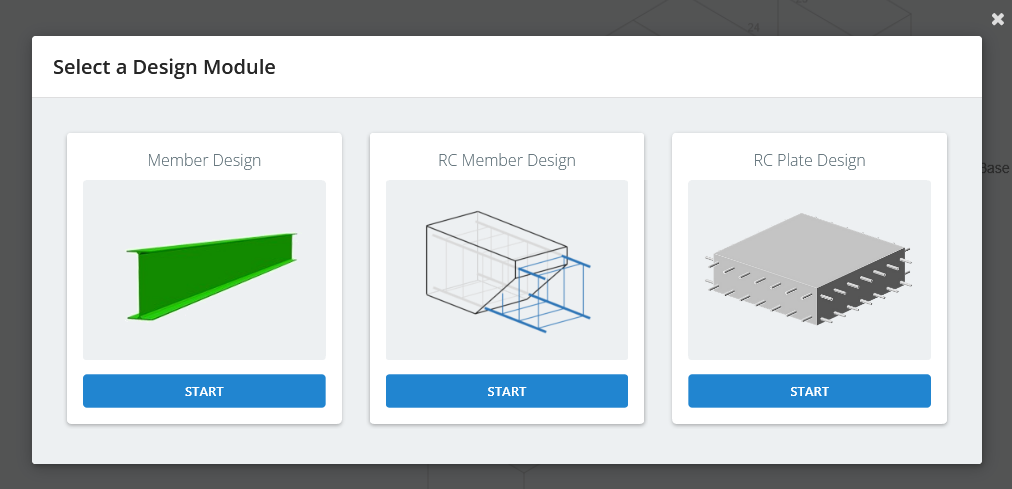 As informações a seguir serão importadas automaticamente para o módulo de design:
As informações a seguir serão importadas automaticamente para o módulo de design:
Membros
Todos os seus membros irão ser importado automaticamente do modelo de análise. Isso inclui uma atribuição automática de se seus membros devem ser classificados como vigas/colunas, comprimentos, e fatores de comprimento efetivo. NOTA: Você pode editar e controlar essas opções a qualquer momento através do “Modificar parâmetros de membros” botão, e suas alterações serão salvas com seu modelo (Arquivo – Salve ). 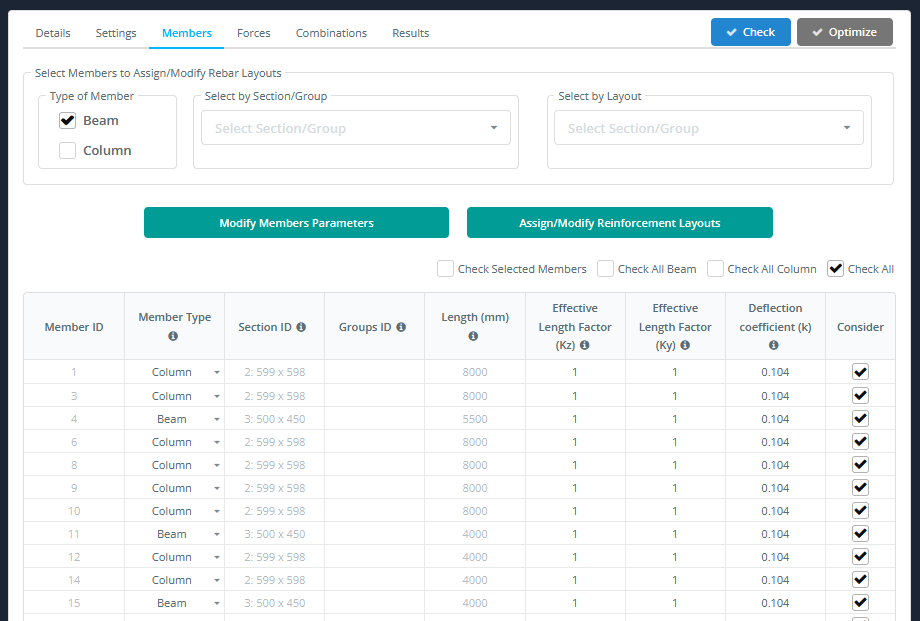
Para atribuir layouts de armadura, você deve selecionar os membros usando o mouse na janela gráfica ou por uma das opções de seleção “Selecione por seção/grupo” e “Selecione por Layout”.
Tipo de Membro
Selecione o tipo de membro com o qual você gostaria de trabalhar mais. Se estiver marcado “Feixe”, você pode selecionar apenas membros da viga (colunas serão ignoradas).
Selecione por seção/grupo
Aqui você pode selecionar os membros por seção ou grupo atribuído.
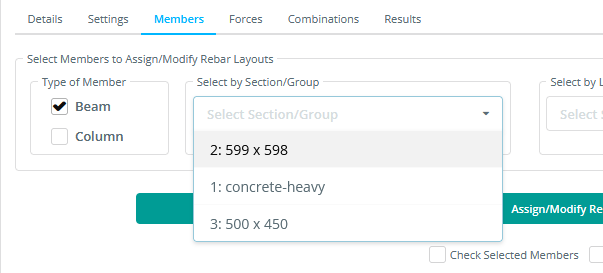
Selecione por Layout
Aqui você pode selecionar as barras por layouts de armadura atribuídos. o projetista pretende inserir o tamanho inicial da fundação para verificar se a dimensão preliminar e os cronogramas de reforço são satisfeitos, você pode usar apenas dois layouts de armadura predefinidos para todas as vigas e pilares. Depois de redefinir os layouts, você pode encontrar novos na lista para selecionar. Você pode atribuir um nome para novos layouts de armadura, ou será atribuído por padrão.
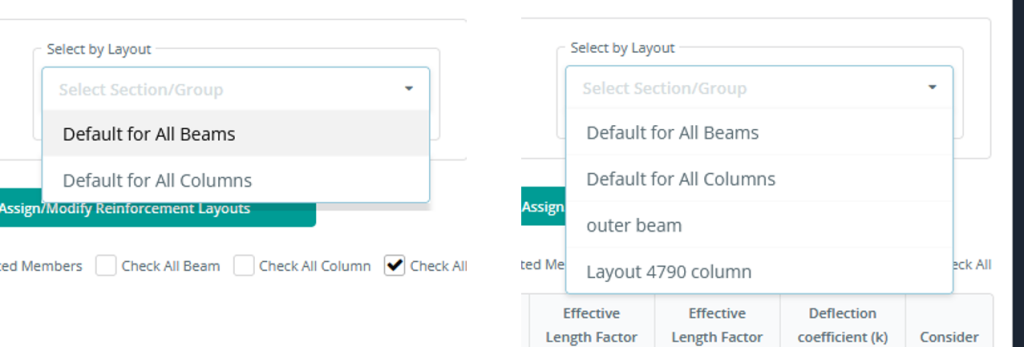
Para modificar a camada de reforço, você deve selecionar essa única camada na caixa suspensa Selecionar por Layout e clicar no botão Atribuir/Modificar Layouts de Reforço.
Para atribuir layouts de armadura, você deve selecionar membros e clicar no botão “Atribuir/modificar layouts de reforço” botão, e você pode ver a guia de layouts RC.
Layouts RC
Informações básicas, como propriedades do material e formas de seção, serão automaticamente inseridas no módulo. A partir desta parte do módulo você também pode controlar os seguintes:
- Definir reforço longitudinal: adicione várias camadas de reforço (mostrado como linhas horizontais vermelhas), incluindo entrada para:
- Número de barras
- Diâmetro da barra
- Distância superior/inferior
- Cobrir
- Pontos de início/fim
- Reforço de Cisalhamento: adicione várias camadas de reforço de cisalhamento (mostrado em verde, linhas verticais nos gráficos)
- Número de barras
- Diâmetro da barra
- Espaçamento
- Posição inicial/final
- Controles de Deflexão: Limites de controle e porcentagens de carga viva sustentada
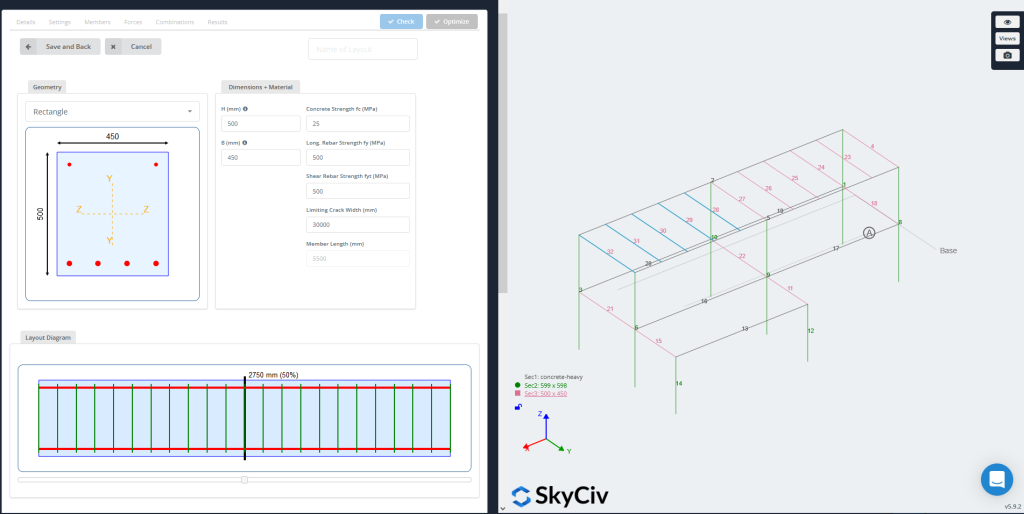
Aplicando o mesmo layout a vários membros
No exemplo acima, você pode querer aplicar o mesmo layout de armadura a todas as colunas. Você pode fazer isso usando o azul Copiar para membros botão. Isso permitirá que você copie as características do vergalhão em vários membros.
Antes de carregar sua estrutura
Os resultados da análise são importados automaticamente do seu modelo de análise, então não há muito mais exigido aqui pelo usuário. Os usuários podem revisar as cargas sob o Carregar aba, que apresentará todos os pontos de verificação e diagramas de força (dobrando z, dobrando y, axial, cisalhamento y e cisalhamento z) que são todos usados nos cálculos de projeto. Suas combinações de carga também são incluídas e importadas do seu modelo – se você não adicionou nenhum durante a fase de modelagem, simplesmente volte para Modelo e adicionar combinações de carga, ou importar combinações de carga do ASCE, AS, Padrões de design EN ou CSA em S3D. Você também pode adicionar combinações de carga manual a partir do software de design RC.
Resultados
Quando estiver pronto para executar o módulo de design, clique Verificar Design. Os resultados serão exibidos como uma tabela (colunas = diferentes verificações e linhas = os diferentes membros). Passe o mouse sobre para obter mais informações sobre cada uma das verificações de projeto. Se tem um grau de liberdade fixo, o modelo exibirá um resultado estilo semáforo – com a proporção governante mostrando ao lado do membro. No exemplo abaixo é evidente que as colunas estão passando, mas as vigas estão falhando devido à capacidade de cisalhamento insuficiente, com uma razão de utilidade de 3.704. Esta relação é quanta capacidade do membro está sendo utilizada. Significa que o membro 3.7 vezes sobre a capacidade. 
Relatórios de cálculo detalhados
Uma vez resolvido, você também pode revisar os relatórios de cálculo completos que mostram os cálculos completos passo a passo realizados pelo software. Aqui está um exemplo ACI 318 relatório de cálculo produzido pelo software de design SkyCiv RC. Isso ajuda a compreender as suposições exatas, referências e critérios para as verificações de projeto. Isso pode ser baixado como um PDF para armazenar em seus registros ou repassar ao cliente. 
Exportar desenhos
O Structural 3D pode exportar automaticamente seus membros RC como desenhos DXF, com alguns cliques simples! Clique aqui para saber mais sobre SkyCiv's Exportar desenhos Característica:

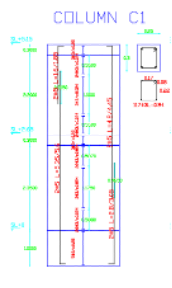
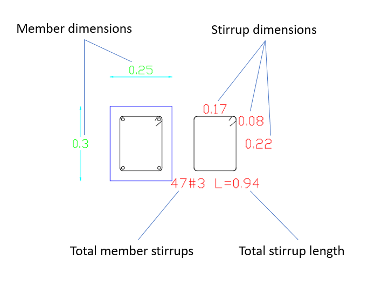
Guias de vídeo
FATURA Erro: URL inválidahttps://www.youtube.com/watch?v=AjFx0GMt7vU no url

